Fjern Spora-virus (Instruksjoner for fjerning) - oppdatert aug 2017
Spora fjerningsguide for virus
Hva er Spora ransomware virus?
Spora ransomware rettes mot alle PC brukere over hele verden
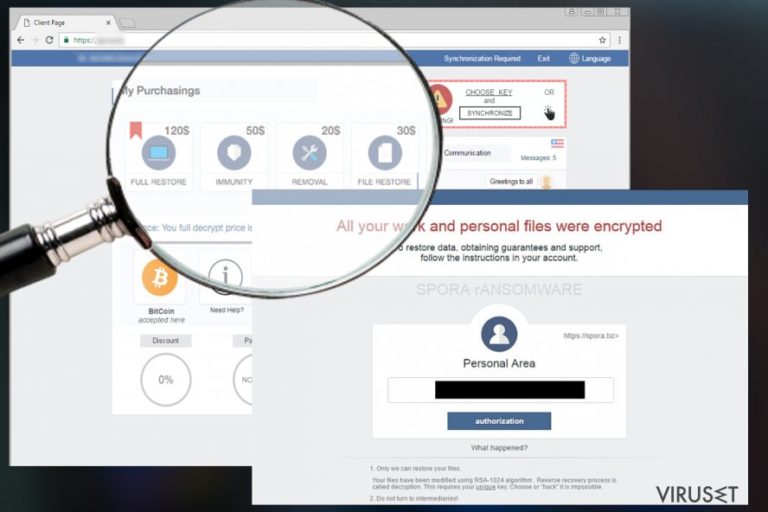
Det virker som Spora virus holder på å bli den neste store i ransomware verden. Så langt, kaller malware analyster det «det mest sofistikerte ransomware gjennom alle tider.» Først oppdaget 10 Januar, Spora ransomware virker som en data krypterting Trojan som startet først med å kommunisere med sine ofre på Russisk, men etter mange uker med jobb har begynt å reise rundt hele verdens på nettet.
Overraskende, det skadelige programmet bruker en helt annen, og en veldig komplisert datakrypteringsalgoritme som virker uskadelig. Tydeligvis, viruset skaper innholdet .KEY fil ved å skape RSA nøkkelen, krypterer det med en nylig generert AES nøkkel.
I tillegg krypterer det AES med en offentlig nøkkel inn i virus kjørebare filen, og til slutt lagrer dem til .KEY. Datakryptering rutinen av denne malware er litt mindre komplisert: de er kryptert med en AES nøkkel kryptert med RSA chiffer (dessverre kan vi ikke si så om Spora ransomware fjerning) Viruset fokuserer for øyeblikket bare på 23 filer utvidelse:
.backup, .xlsx, .docx, .rtf, .dwg, .cdr, .cd, .mdb, .1cd, .odt, .pdf, .psd, .dbf, .doc, .sqlite, .accdb, .jpg, .jpeg, .tiff, .zip, .rar, .7z, .xls.
Filer som har disse utvidelsene er sikret ved hjelp av en lang krypteringsnøkkel(den offentlige nøkkelen); mens den private nøkkelen er sendt til kriminelle eksterne servere og holdes der til offeret samtykker til å betale løsepenger for den. Informasjon på hvordan man kan betale løsepengene blir gitt i et brev som normalt blir lagret på skrivebordet.
Normalt, denne informasjonen vil lede offeret til et annet sted som har enda mer informasjon – den offisielle Spora løsebetalingsside. Overraskende, forfatterene av denne ransomware demostrerer gode programmeringskunnskaper i sine betalings nettsider.
De har overrasket selv de mest erfarene sikkerhetsekspertene. Antallet med betlingssider har økt veldig raskt, og nå kan du finne 10 nettsteer som brukes til å samle inn ulovelige løsepener, inkludert spora[.]bz, spora[.]one, spora[.]hk, and others.
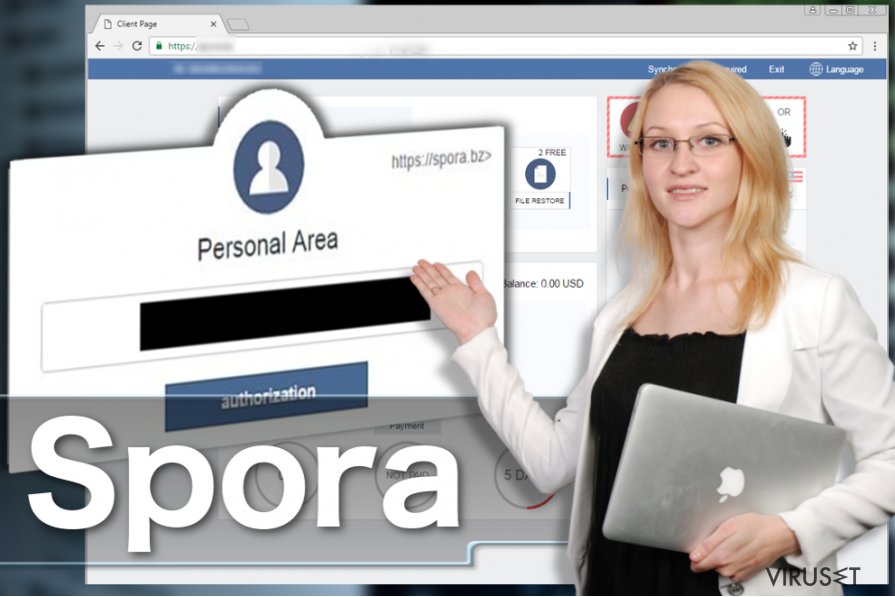
Betalingssiden avviker fra nettsteder som ransomware virus normalt peker på fordi det gir offeret en rekke alternativer – du kan fjerne Spora virus for $20, gjennopprette filer for $30 og til og med betale $50 for «usynnlighet» for ransomware angrep. Vist offeret ønsker en full gjenopprettings pakke må betale $79. Husk at viruset kan spørre om høyere eller lavere løsepengesum fra forskjellige offere.
Faktisk denne brede spekter av alternativer løfter «freemium» modellen til et nytt nivå. Du har nok allerede hørt om normalle ransomware, inkludert Cerber ransomware, som foreslår å prøve dekrypterings verktøyet på en eller to små krypterte filer for å bevise at dekrypterings verktøyet finnes, og at det er på Crooks hemmelige server, men dette nye viruset bryter ned løsepengene i biter, og tilbyr offeret å kjøpe flere forskjellige tjenester separat. Bakmennene av viruset aksepterer kun BitCoin valuta.
Den 16 Januar, fikk betalingssiden bedringer, og en «Hjelp» side var laget. Internett siden har også et offentlig kommunikasjons vindu, en tabell over transaksjoner som allerede har blitt gjort, og andre små detaljer som gjør dette til en svært brukervennelig side.
Uansett hva malware er ikke brukervennelig da den presser penger fra offrene.For å få dekrypterinsnøkkelen blir ofre bedt om å betale løsepengene og sende .key nøkkelen til kjeltringene via betalingssiden. Vist du har blitt angrepet av viruset, slett det med en gang. Det er anmbefalt å bruke verktøy som FortectIntego eller SpyHunter 5Combo Cleaner for en vellykket Spora fjerning.
Hvordan fikk jeg Spora?
Spora ransomware blir for tiden spred via ondsinnede e-postkampanjer fylt med smittsomme HTA-filer. Disse heslige filene har doble filtyper, for eksempel, PDF.HTA , og den virkelige forlengelsen er skjult, slikt at offeret vil tro at .DOC er den virkelige forlengelsen.
La oss minne deg på at HTA fil er HTML kjørebar fil format, så når ofrene åpner denne, den laster ned .js JavaScript filer for system mappen som heter %Temp%. Her, infeksjonen aktiverer seg ved å trekke ut en kjørbar fil og åpner den. Denne kjørbare filen er hovedfilen som er ansvarlig for datakrypteringsprosedyren.
Samtidig, HTA filen åpner en DOCX fil, som vil vise en error melding som sier at filen kan ikke åpnes. Mens ofret titter på denne merkelige meldingen, vil ransomware kryptere alle filene på systemet.
Malspam er i dag den viktigste teknikken som brukes til å ditribuere Spora. I begynnelsen kom truslene bare opp på Russisk, forvirrende e-poster var sendt med dette emne: Скан-копия _ 10 января 2017г. Составлено и подписано главным бухгалтером. Экспорт из 1С.a01e743_рdf.hta. (På norsk: «Kopien av skannningen _ 10 Jan 2017. Skrevet og signert av regnskapssjef»).
Men nå må du huske på at dette ransomware endrer seg ofte, og det vil definitivt bruke ulike emnelinjer. Selvfølgelig vil malware bruke forskjellige triks, for eksempel via utnytte kits, trojanere, phishing nettsteder og så videre, kan også forventes. Vi anbefaler deg å være svært forsiktig mens du surfer på Internett og vurder ukjente nettsteder.
Hvis du ikke ønsker å bli lurt til å installere ondsinnet programvarer eller programvareoppdatering, bør du ikke installere noe fra nettsider du aldri har besøkt før.
Spora ransomware fjerning
Du kan fjerne Spora virus ganske enkelt vis du bruker pålitelig anti-malware programvare. Det har en betydning hvem som har laget anti-malware programvaren du bruker, vist du ikke har en foreslår vi at du installerer en.FortectIntego. Hvis du ønsker å bruke et annet program, kan du enkelt velge et som du liker etter å ha lest detalj programvare vurderinger i programvaredelen.
Husk at du arbeider med virus av ransomware typen, slik at den kan prøve slike ting som blokkerer anti-malware og antivirusprogrammer når du prøver å fjerne det fra systemet. Hvis du har slike problemmer akkurat nå, anbefaler vi at du prøver å starte datamaskinen til et sikkermodus med nettverk før du starter anti-spyware software.
Hvis dette alterntivet ikke fungerer, fortsetter Spora ransomware fjerning ved hjelp av systemgjenopprettingsmetode.
Manuell Spora fjerningsguide for virus
Ransomware: manuell fjerning av ransomware i sikkerhetsmodus
Ransomware viruses er ekstremt vanskelig å fjerne fordi de vanligvis endrer Windows registeret, rot systemet med ondsinnede filer og ofte faller ytterligere malware. Hvis ditt anti-malware programmet er sperret Spora virus, Utfør disse trinnene og start datamaskinen på nytt i «Safe mode» før en skanning. Du burde utføre dette i «normal mode» når du har utført det i «Safe Mode».
Viktig! →
Manuell fjerning kan være for komplisert for vanlige databrukere. Det krever avansert IT-kunnskap å utføre det riktig (hvis viktige systemfiler blir fjernet eller skadet, kan det føre til uopprettelig skade på Windows-systemet). I tillegg kan det ta flere timer å utføre. Derfor anbefaler vi på det sterkeste at du bruker den automatiske metoden som beskrevet ovenfor.
Steg 1. Åpne sikkerhetsmodus med nettverkstilkobling
Manuell fjerning av malware bør utføres i sikkerhetsmodus.
Windows 7/Vista/XP
- Klikk på Start > På/Av > Start på nytt > OK.
- Når datamaskinen din starter opp, trykker du på F8-knappen (hvis dette ikke fungerer, prøv F2, F12, Del – det avhenger av hovedkortet ditt) flere ganger helt til du ser vinduet for avansert oppstart.
- Velg Sikkerhetsmodus med nettverkstilkobling fra listen.

Windows 10 / Windows 8
- Høyreklikk Start-knappen og velg Innstillinger.

- Bla nedover og velg Oppdatering og sikkerhet.

- I menyen til venstre velger du Gjenoppretting.
- Bla nedover til Avansert oppstart.
- Klikk på Start på nytt nå.

- Velg Feilsøking.

- Gå til Avanserte alternativer.

- Velg Oppstartsinnstillinger.

- Klikk på Start på nytt.
- Trykk 5 eller klikk på 5) Aktiver sikkerhetsmodus med nettverkstilkobling.

Steg 2. Slå av mistenkelige prosesser
Windows' oppgavebehandler er et nyttig verktøy som viser alle prosesser som kjører i bakgrunnen. Hvis det dukker opp malware-prosesser her, må de avsluttes:
- Trykk på Ctrl + Shift + Esc på tastaturet for å åpne oppgavebehandleren.
- Klikk på Detaljer.

- Bla nedover til Bakgrunnsprosesser og se etter mistenkelige oppføringer.
- Høyreklikk og velg Åpne filplassering.

- Gå tilbake til prosessen, høyreklikk og velg Avslutt oppgave.

- Slett innholdet i den ondsinnede mappen.
Steg 3. Sjekk oppstartsprogrammer
- Trykk Ctrl + Shift + Esc på tastaturet for å åpne Windows oppgavebehandler.
- Gå til fanen Oppstart.
- Høyreklikk det mistenkelige programmet og klikk på Deaktiver.

Steg 4. Slett virusfiler
Malware-relaterte filer kan dukke opp på flere ulike steder på datamaskinen din. Her er instruksjoner som kan hjelpe deg med å finne dem:
- Skriv Diskopprydding i Windows' søkefelt og trykk på Enter.

- Velg stasjonen du ønsker å rense (C: er som regel hovedstasjonen, og det er sannsynligvis her du finner ondsinnede filer).
- Bla gjennom Filer som skal slettes-listen og velg følgende:
Midlertidige Internett-filer
Nedlastinger
Papirkurv
Midlertidige filer - Velg Rydd opp i systemfiler.

- Du kan også se etter andre ondsinnede filer som skjuler seg i følgende mapper (angi disse oppføringene i Windows-søkefeltet og trykk på Enter):
%AppData%
%LocalAppData%
%ProgramData%
%WinDir%
Etter at du er ferdig, starter du PC-en på nytt i normalmodus.
Fjern Spora ved hjelp av System Restore
Hvis omstart i «Safe Mode» med nettverk mislyktes i å jobbe for deg, kan du prøve systemgjenopprettings mulighet til å blokkere virus. Sørg for at du kjører et fult system skan med anti-spyware programvare fordi systemhjenoppretting ikke eliminerer skadelige filer fra datamaskinen, det bare blokkerer ransomware.
-
Steg 1: Start datamaskinen på nytt i Safe Mode with Command Prompt
Windows 7 / Vista / XP- Klikk Start → Shutdown → Restart → OK.
- Når datamaskinen blir aktiv, trykker du F8 gjentatte ganger helt til du ser Advanced Boot Options-vinduet.
-
Velg Command Prompt fra listen

Windows 10 / Windows 8- Trykk Power-knappen i Windows innloggingsskjermen. Trykk og hold nede Shift, som er på tastaturet, og klikk Restart..
- Velg deretter Troubleshoot → Advanced options → Startup Settings og trykk Restart.
-
Så snart datamaskinen din blir aktiv, velger du Enable Safe Mode with Command Prompt i Startup Settings-vinduet.

-
Steg 2: Gjenopprett systemfilene og innstillingene
-
Så snart Command Prompt-vinduet dukker opp, angir du cd restore og klikker Enter.

-
Skriv inn rstrui.exe og trykk Enter igjen..

-
Når et nytt vindu dukker opp, klikker du Next og velger et gjennopprettingspunkt før infiltreringen av Spora. Etter å ha gjort dette, klikker du på Next.


-
Klikk Yes for å starte systemgjenoppretting.

-
Så snart Command Prompt-vinduet dukker opp, angir du cd restore og klikker Enter.
Bonus: Gjenopprett dataene dine
Veiledningen som presenteres ovenfor er ment å hjelpe deg med å fjerne Spora fra datamaskinen din. For å gjenopprette de krypterte filene anbefaler vi at du bruker en detaljert veiledning laget av sikkerhetsekspertene hos viruset.no.Det er noen data utvinnin metoder som kan hjelpe deg å gjennopprette tapte filer, du kan finne beskrivelser av disse metodene nedenfor.
Hvis filene dine krypteres av Spora kan du bruke flere ulike metoder for å gjenopprette dem:
Data Recovery Pro
Data Recovery Pro kan hjelpe deg å gjennopprette tapte filler, gå ikke glipp av muligheten for å prøve denne:
- Last ned Data Recovery Pro;
- Følg stegene i installasjonsveiledningen til Data Recovery og installer programmet på datamaskinen din;
- Kjør programmet og skann datamaskinen din etter filer kryptert av Spora ransomware;
- Gjenopprett dem.
Finn tapt data med ShadowExplorer
ShadowExplorer hjelper deg å finne kopier av tidligerer lagrede filer i tillfelle deres nyeste versjoner har blitt ødelagt. Her er en rask tutirual på hvordan man kan finne tidligere versjoner av krypterte filer:
- Last ned Shadow Explorer (http://shadowexplorer.com/);
- Følg installasjonsveiledningen til Shadow Explorer og installer programmet på datamaskinen din;
- Kjør programmet og gå til nedtrekksmenyen i øvre venstre hjørne for å velge disken som inneholder de krypterte filene. Sjekk hvilke mapper det er;
- Høyreklikk på mappen du ønsker å gjenopprette og velg “Export”. Du kan også velge hvor du ønsker å lagre filene.
Spora ransomware dekryptering er ikke tilgjengelig ennå
Til slutt bør du alltid tenke på beskyttelse mot crypto-ransomware. For å beskytte datamaskinen din mot Spora og annet ransomware bør du benytte en vel ansett anti-spionvare, som FortectIntego, SpyHunter 5Combo Cleaner eller Malwarebytes.
Anbefalt for deg
Ikke la myndighetene spionere på deg
Myndighetene har en tendens til å spore brukerdata og spionere på innbyggerne sine, og dette er noe du bør ha i bakhodet. Vi anbefaler dessuten at du leser mer om tvilsom praksis for datainnhenting. Sørg for anonymitet på nettet, og unngå sporing eller spionering.
Du kan velge en helt annen lokasjon når du er på nettet, og få tilgang til alt innhold uten å bli stanset av geografiske begrensninger. Du kan surfe helt trygt på nettet uten risiko for å bli hacket ved bruk av et Private Internet Access VPN.
Kontroller informasjonen som er tilgjengelig for myndigheter og andre parter, og surf på nettet uten å bli spionert på. Selv om du ikke er involvert i ulovlige aktiviteter eller stoler på tjenestene og plattformene du bruker, bør du være forsiktig og ta forholdsregler ved å bruke en VPN-tjeneste.
Sikkerhetskopier filer til senere, i tilfelle malware-angrep
Programvareproblemer skapt av malware eller direkte datatap på grunn av kryptering kan føre til problemer eller permanent skade på enheten din. Når du har oppdaterte sikkerhetskopier, kan du enkelt gjenopprette filene dine etter slike hendelser. Det er nødvendig å oppdatere sikkerhetskopiene dine etter eventuelle endringer på enheten. På denne måten kan du starte på nytt fra der du var da du mistet data på grunn av malware-angrep, problemer med enheten eller annet.
Når du har tidligere versjoner av alle viktige dokumenter eller prosjekter, kan du unngå mye frustrasjon og store problemer. Sikkerhetskopier er praktisk når malware dukker opp ut av det blå. Bruk Data Recovery Pro for å gjenopprette systemet ditt.







